
Mundarija:
- Muallif John Day [email protected].
- Public 2024-01-30 13:28.
- Oxirgi o'zgartirilgan 2025-01-23 15:14.

Bizda har oy voqealar bilan yangilanadigan taqvim bor, lekin u qo'lda bajariladi. Biz, shuningdek, tugagan narsalarni yoki boshqa mayda -chuyda ishlarni unutishga moyil bo'lamiz.
Bu asrda men mobil qurilmalar yordamida kirish mumkin bo'lgan taqvim va bloknotlarni sinxronlashtiradigan tizimga ega bo'lish osonroq, deb o'yladim, lekin men oilamizni sinxronlashtirish uchun ma'lumotni to'g'ri ko'rsatishni xohlardim. Bu, shuningdek, eshikdan chiqishda ko'rinadigan, foydalanish uchun qulay bo'lgan, katta va ingl. Narsa bo'lishi kerak edi, shuning uchun u sensorli ekran bo'lishi kerak edi.
Men 17 dyuymli sensorli kompyuterni oshxona/asosiy kirish joyida osib qo'yishga qaror qildim. Ma'lumotni qanday ko'rsatishni aniqlagandan so'ng, men uni uyni avtomatlashtirish uchun ham ishlatishim mumkin edi:)
Bu vazifaning media -markaz bo'lishini anglatmasa -da, menda Kodi o'rnatilgan va mini kompyuter oshxonada bluetooth dinamik bilan jihozlangan, agar biz oshxonada bo'lganimizda biror narsani ko'rishni xohlasak.
Komponentlar ro'yxati:
1 × Ainol Mini Kompyuter Xitoy Windows Mini Kompyuter
www.ainol-novo.com/ainol-mini-pc-black.html
1 × B173RW01 V.5 noutbukning LCD displeyi, eBay -dan sotib olingan.
B173RW01 LED paneli 1600X900 uchun 1 × M. NT68676 VGA DVI HDMI boshqaruv paneli to'plami
Ebay -dan LCD displey boshqaruv paneli drayveri va noutbuk ekranining modelini qidiring
1 × 17,3 dyuymli 5 ta simga chidamli sensorli panelli USB kontroller 16: 9 17,3 dyuymli LCD displey uchun
bit.ly/1O4UGUA
1 × DC-DC Buck kuchlanish konvertori 4.5-40V 12V dan 5V/2A gacha bo'lgan pastga tushadigan voltli transformator stabilizatori voltaj regulyatori moduli 5V USB zaryadlovchi LED voltmetrli quvvat manbai tugmachasi. B00IWOPS8K
1 × 4 portli USB 2.0 ultra-mini uyasi
1 × Aeotec by Aeon Labs Z-Stick Z-Wave Plus Gen5 ZW090-A
1 × Aeotec by Aeon Labs Z-Wave Micro Switch DSC26103-ZWUS
1 × USB Erkak-USB-Ayol-Konvertori (OTG) adapteri
1 × HDMI dan HDMI Mini-M/M gacha, uzunligi 1-ft
1 × USB -dan 2,5 mm gacha bo'lgan Barrel Jack 5V kabeli
1 x Ekstrudirovka qilingan akril pleksiglas novda 3 mm (1/8 dyuym) x 203 mm (8 dyuym)
Kelgusida qo'shimchalar: men noutbuk dinamiklarini audio uchun qo'shishni ko'rishim mumkin edi, lekin bluetooth bluetooth dinamik bilan juda yaxshi ishlaydi. Men ekranga batareya qo'shishni xohlardim, agar men uni ishlay olsam.
1 -qadam: OS ni tanlang
Men dastlab bu loyiha uchun Raspberry Pi -dan foydalanmoqchi edim, chunki u erda devorga o'rnatilgan boshqa RPi tizimlari bor. Men Pi -ni media -konsoli sifatida ishlatgan bo'lsam -da, men ishlatmoqchi bo'lgan barcha dasturlarni qanday ishga tushirish mumkinligi bilan unchalik tanish emas edim, shuning uchun men qo'llab -quvvatlash mavjudligini bilganim uchun Windows -dan foydalanishni tanladim.
2 -qadam: Forma omili

Menga bu devorda osilgan devor rasmlari yoki uydagi ko'zgulardan ko'ra qalinroq bo'lmagan alohida ekran bo'lishi kerak edi. Men ekranni ushlab turgan ramkaning orqasida kompyuter uchun 1/2 " - 3/4" bo'sh joy bo'lishi kerakligini aniqladim, shuning uchun kompyuter juda kichik bo'lishi kerak edi. Men ilgari qidiruvlarimda turli xil mini -kompyuterlar paydo bo'lganini ko'rgandim va Ainol Mini kompyuter bilan ishlashga qaror qildim. Men nom tanlashda qoshimni ko'targan bo'lsam -da, bu xususiyatlar menga juda mos keladi: Intel Z3735F 1.83 gigagertsli, 2 Gb tezkor xotira, 32 gb eMMC, Windows 8.1, 7000 mA / soat akkumulyatorli (UPS vazifasini bajaruvchi), Wifi va BT 4.0, 2 to'liq. hajmi USB, micro SD karta uyasi, mini USB port, mini HDMI port.
Men Windows Stick kompyuteri bilan borgan bo'lardim, lekin menga batareya quvvati va qo'shimcha USB portlari yoqdi. Mini kompyuter aslida byudjetga mos keladigan tayoq kompyuterlardan ham arzonroq edi.
3 -qadam: LCD displeyni, mos keladigan sensorli panelni va mos ekranni boshqarish panelini tanlang
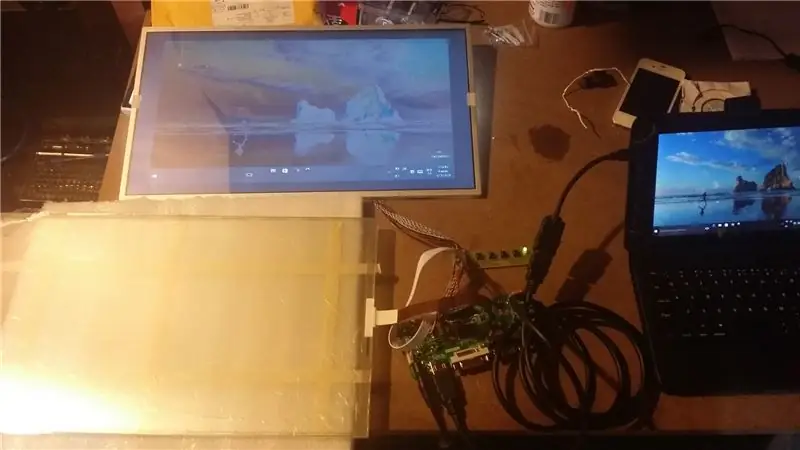
LCD displeyni topish juda qiyin edi, mukammal o'lchamli USB sensorli paneli va LCD displeyiga mos keladigan boshqaruv paneli. Men ko'rsatmaga dastlab ko'rsatma sifatida havola qildim, https://www.instructables.com/id/How-to-Make-a-Ras…, lekin men aniq o'lchamga mos keladigan USB sensorli ekranini ham topa olishim kerak edi. lcd paneli.
Men eBay -da njytouch bilan bog'lanib, ularda lcd paneli, boshqaruv paneli va sensorli ekranni o'z ichiga olgan to'plamlar bor yoki yo'qligini bilib oldim. Ular barcha mos keladigan komponentlarga ega bo'lgan to'liq to'plamga ega bo'lishdi, lekin bu mening loyiham uchun juda qimmat edi. Men njytouch -dan USB sensorli ekran paneli va boshqaruv panelini sotib oldim va boshqa eBay sotuvchisidan o'z to'plamidagi LCD displeyni sotib oldim.
Komponentlar: 1) B173RW01 V.5 Laptop LCD displeyli LED displey
2) B173RW01 LED paneli 1600X900 uchun M. NT68676 VGA DVI HDMI boshqaruv paneli to'plami
3) 17,3 dyuymli 5 ta simga chidamli sensorli panelli USB kontroller 16: 9 17,3 dyuymli LCD displey uchun
LCD panel o'lchamlari: faol maydon: 382.08 × 214.92 mm
Tashqi o'lchami: 398,1 × 232,8 × 5,8 mm
USB sensorli ekran o'lchamlari:
Faol maydon: 382,98 ± 0,5 mm x 215,77 ± 0,5 mm
Tashqi o'lchami 401,29 ± 0,5 mm x 233,3 ± 0,5 mm
Ko'rib turganingizdek, faol maydon LCD va sensorli ekran o'rtasida juda yaxshi mos keladi. Tashqi o'lchami sensorli ekranda biroz kattaroq, lekin bu ramkada yashiringan.
Aytishim kerakki, njytouch ajoyib mijozlarni qo'llab -quvvatlagan. Men birinchi marta boshqaruv paneli va LCD -ni olganimda, ranglar o'chirilgan edi. Men njytouch bilan bog'landim va ular juda javob berishdi. Ular displey muammosini hal qiladigan quyidagi ko'rsatmalarni berishdi:
1. Har qanday kirishga, VGA, HDMI, DVI va boshqalarga ulaning.
2. Kartani yoqing va "quvvat" tugmachasini o'chiring.
3. "Menyu" tugmachasini bosing va ushlab turing, so'ng "quvvat" tugmachasini qisqa bosing, "menyu" tugmachasini qo'yib yuboring.
4. Keyin yana 'menyu' tugmasini bosing.
5. Endi OSD menyusida zavod sozlamalari yashirin bo'ladi.
6. + - tugmachalari yordamida zavod parametrlarini tanlang. 7. Zavod sozlamalarida "Lvds xaritasi" parametrini 0 dan 1 ga o'zgartiring.
4 -qadam: ramka yig'ilishi
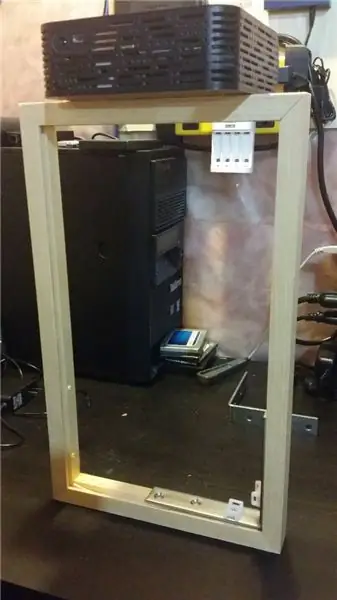


Endi menda asosiy komponentlar bor edi va men hamma narsani yaxshi o'rnatish usulini topdim. Men dastlab metall rasmli ramkali to'plamdan foydalanmoqchi edim, yuqorida aytilganidek, hamma narsani yaxshi joylashtirish uchun ko'rsatma berilgan, lekin byudjetim bunga yo'l qo'ymaydi. Men 1x qarag'ay qoldiqlarini oldim va stol va arra yordamida o'z ramkamni yasadim. Men sensorli ekranni ishlatishga to'sqinlik qiladigan ramkaning juda qalin pardasi bo'lishini xohlamadim, shuning uchun men ekranning qalinligi va oynaning yuqori qismidan 1/8 dyuymli teshik yasadim.
Kesish:
Kengligi 1 1/8 dyuymni olish uchun qarag'ayni stol arra orqali o'tkazing.
Stol arra pichog'i ustidan bir nechta o'tish orqali ramkada uya yarating yoki dado pichog'ini ishlating. Menda dado pichog'i yo'q, shuning uchun 3-4 marta o'tgandan so'ng, men uning kengligi oynaga va ekranga mos kelishini tekshirdim. Ekran juda yaxshi bo'lmaguncha juda kichik paslarni bajarishda davom eting. Hamma 4 tomondan takrorlang.
Yog'ochning uchlarini 45 graduslik arra bilan kesib oling, shunda barcha 4 qism rasm ramkasi kabi birlashadi.
Oxirgi qism, shuningdek, sensorli ekrandan usb boshqaruv paneliga o'tadigan kabel uchun joy ajratishi kerak edi. Men mitti arra ishlatardim va kabelning taxminiy joyida kengroq chuqurchaga ega bo'ldim, shunda u ekranning uyasiga osongina o'ralishi mumkin edi.
3 qismli yig'ilish qilish uchun ikkita uzun bo'lakni va qisqa tomonlardan birini yopishtiring. Agar men kelajakda ekranni olib tashlashga to'g'ri kelsa, men ramkaning to'rtinchi tomonini mahkamlash uchun kichik L qavslardan foydalanardim.
O'zingizning xohishingizga ko'ra ramkangizni qum, dog 'va tozalang. Men uydagi boshqa mebellarimizga mos kelish uchun o'zimiznikini qildim.
Men USB portlariga tashqi tomondan kirishni va kompyuterning quvvat tugmachasini xohlaganim uchun, kompyuterga yon tomondan kirish imkoniyatini berishim kerak edi. Men kompyuterning tashqi chekkasidagi profilini kuzatdim va 1/2 dyuymli yo'riqchini ishlatib, mini -kompyuter sirg'alishi uchun ramka yonida bo'sh joy yaratdim. Siz qaysi turdagi kompyuter ishlatishingizga bog'liq. boshqacha yondashuv kerak.
5 -qadam: Komponentlarni yig'ish



Bu men kutgan qiziqarli qism edi.
Men shisha USB sensorli ekranini LCD paneliga yopishtirdim. Siz doimiy bo'lmagan yondashuv uchun ikki tomonlama lentani ishlatishni xohlashingiz mumkin, lekin men profilni iloji boricha pastroq saqlashga harakat qilardim. Yelimlangan birikmani ramkaga suring. Ramkaning 4 -tomonini L qavs bilan 3 qismli yig'ilishga o'rnatish. Endi siz LCD displeyning orqa tomoniga o'rnatiladigan va o'rnatiladigan komponentlarning jumbog'iga ega bo'lasiz.
Bir necha marta takrorlanganidan so'ng, men ko'pchilik komponentlarning yakuniy pozitsiyasini topdim, lekin men 2 narsani aniqlab olishim kerak edi; 1) Men LCD displeyni va kompyuterni ikkita alohida quvvat kabeli bilan quvvatlantirishni xohlamadim 2) displey menyusi va quvvat tugmalariga qanday kirishni xohlardim?
Ko'rsatish tugmalari: men displey tugmachasini panelni mini kompyuter o'rnatilgan joyning yon tomoniga o'rnatishga qaror qildim. Yaxshiyamki, taxtaning aniq chuqurligi LCD displey orqasidagi bo'shliq edi (~ 3/4 dyuym). Tugmalar ramkaning tashqarisida qaerda bo'lishini o'lchaganidan keyin 1/8 dyuymli teshiklar burilgan. Ebaydan sotib olingan 1/8 dyuymli pleksiglas tayoqlar (https://bit.ly/1IMXmr2) teshiklarga joylashtirilgan uzunlikka kesilgan, ichidagi tugmachalarning kengaytmasi sifatida men ramkaning 1/8 dyuymigacha qoldirganman. teginish yaxshi tuyuldi. Qizil yoki yashil quvvat ko'rsatkich chiroqlarini ko'rsatish uchun bitta tayoq ramka bilan bir tekisda o'tirish uchun va tugmachadagi LED ustida o'tirish uchun qisqaroq kesilgan.
Quvvat: displey 12V, mini kompyuter esa 5V ishlaydi. Men 2 ta simni displey boshqaruv panelidagi barrel ulagichining uchlariga lehimladim va bu simlar USB-chiqishi bilan DC-DC kuchlanishli konvertor bilan oziqlandi (https://amzn.to/1JTfCKq). Men mini -kompyuterni kuchlanish konvertoridan quvvatlantirish uchun USB -dan 2,5 mm gacha bo'lgan barrel raz'em adapterini sotib oldim (https://amzn.to/1ZKwvjD). Endi men displey taxtasini quvvatlantiradigan va mini -kompyuterni quvvatlaydigan bitta 12V/2A quvvat adapteridan foydalanaman.
6 -qadam: Sinxronizatsiya va uyni avtomatlashtirish


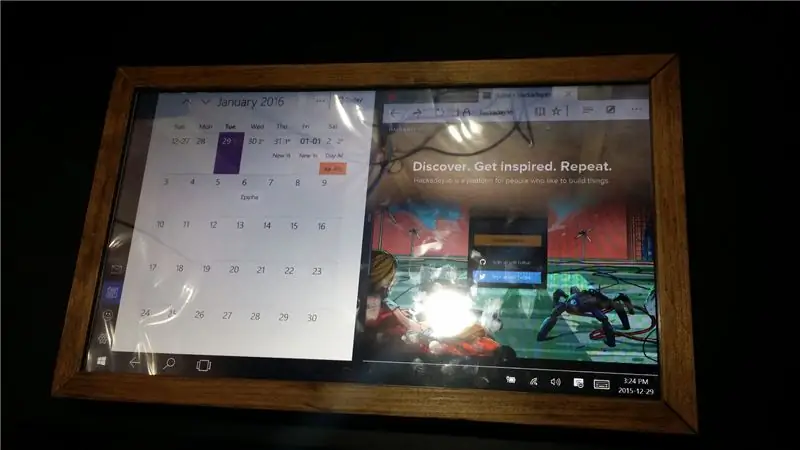
Men oilaviy Gmail hisobini Google Taqvim va Google Keep xizmatlaridan foydalanish uchun sozlayman. Hisobni Boshqarish panelida va mobil qurilmalarimizda sozlash orqali biz har kimning telefoni va boshqaruv paneli bilan sinxronlanadigan yozuvlar va taqvim voqealarini yozishimiz mumkin. Biz uydan chiqib ketayotganimizda hamma narsani boshqaruv panelida ko'rishimiz mumkin.
Menda tashqi garaj chiroqlari bor, ularni faqat garajda boshqarish mumkin, shuning uchun men chiroqlarni uy ichidan boshqarish uchun z to'lqinli komponentlar (Z to'lqinli tayoq va z to'lqinli mikro kalit moduli) oldim va HomeGenie uy avtomatlashtirish dasturini yukladim..
Z-to'lqinli mikro kalit modulini (yoki z-to'lqinli yorug'lik tugmachasini) nazorat qilish kerak bo'lgan yorug'lik tugmasi qutisiga o'rnating. Modul bilan birga kelgan ishlab chiqaruvchilar veb -saytidagi ko'rsatmalarga rioya qiling va agar kerak bo'lsa, elektrchidan foydalaning. Bu men qilgan qadamlar:
Mikro kalitni yoqish uchun uni bosing. Z-to'lqinli usb tugmachasini bosib, uni inklyuziv rejimga o'tkazing va mikro kalit yoniga o'ting. U tezroq miltillashi va keyin modulni qo'shganligini ko'rsatish uchun bir necha soniya ushlab turishi kerak. Men panelga qaytib, z-to'lqin tayog'ini mini-kompyuterga ulangan usb uyasiga uladim. HomeGenie-ni oching va Configure-> Groups and Modules-> Group-ni tanlang. O'zingiz xohlagan z-to'lqinli modulni tanlang. Zwave variantida assotsiatsiya to'plamini bosing. Men uni Garaj deb o'zgartirdim va u ishladi! Men modulni HomeGenie boshqaruv paneliga qo'shib qo'ydim va u sozlandi va borish yaxshi edi.
7 -qadam: devorga o'rnatish

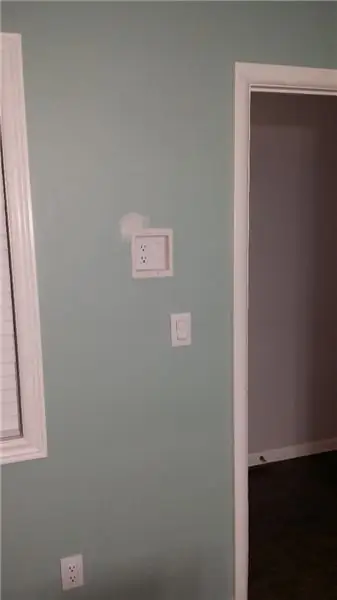
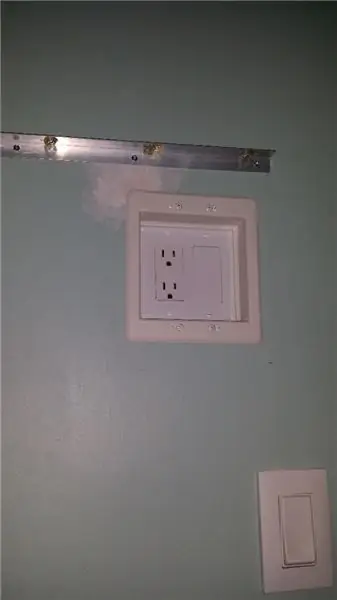
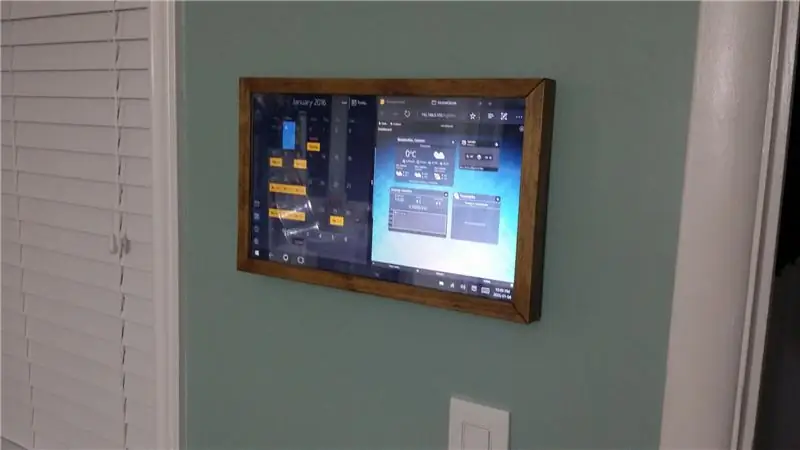
3/4 dyuymli alyuminiy burchakdan foydalaning va uni yog'och ramkaning yuqori qismiga joylashtiring. Burchagini ramkaga mahkamlang va tepadan yog'och va alyuminiy orqali uchta teshik oching. Issiq elim yordamida teshiklarga 3 ta yong'oq yopishtirdim. Bu vintlardek panel ramkasini burchakka o'rnatishga imkon beradi, lekin siz qalinroq burchak sotib olishingiz yoki uni mahkamlash uchun jb manbaidan foydalanishingiz mumkin. Burchakning boshqa oyog'ida uchta teshik oching, bu erda murvat devorga burchak o'rnatish uchun o'tadi.
O'rnatish burchagim tugagandan so'ng, men televizorga chuqurlashtirilgan rozetkani o'rnatdim. Bu shunday edi, men chuqurlashtirilgan quti ichidagi panel orqasida past profilli quvvat adapteridan foydalanishim mumkin edi. Agar siz elektr ishlarini bilmasangiz, rozetkani o'rnatish uchun elektrchini yollang. Men besleme panelini o'rnatish kerak bo'lgan chiroq ostidagi yorug'lik kalitiga quvvat oldim. O'rnatish uchun chiqish qutisidagi ko'rsatmalarga amal qiling.
Chiqish qutisi o'rnatilgandan so'ng, siz panel bo'lishni xohlagan joyni va burilish murvatining teshiklari qaerga ketishini o'lchang. Gipsokartonda/gipsda 3/8 dyuymli teshiklarni burang, shunda o'tish murvatlari o'tib ketadi. O'tish murvatini qo'l bilan mahkamlang, so'ngra o'rnatish burchagini tekislash uchun tekislang.
Ramkani burchak ustiga qo'ying va teshiklarni iloji boricha yaqinroq joylashtiring. har bir yuqori teshikka 1 vintni mahkamlangunga qadar mahkamlang va mahkamlang.
Tavsiya:
Sensorli ekranli Macintosh - IPad Mini ekranli klassik Mac: 5 qadam (rasmlar bilan)

Sensorli ekranli Macintosh | Klassik Mac ekran uchun iPad mini bilan: Bu mening yangilangan va qayta ishlangan dizaynim bo'lib, vintli Macintosh ekranini iPad mini bilan qanday almashtirish mumkin. Bu yillar davomida men qilgan oltinchisi va men uning evolyutsiyasi va dizaynidan juda mamnunman! 2013 yilda men yaratganimda
Oilaviy qidiruvda oilaviy daraxtingiz ichida tugallanmagan ma'bad ishini topish uchun Umidning ko'krak kengaytmasidan foydalanish: 11 qadam

Oilaviy qidiruvda oilaviy daraxtingizda tugallanmagan ma'bad ishini topish uchun Umidning ko'krak kengaytmasidan foydalanish: Ushbu ko'rsatmaning maqsadi, "Umid sandig'i" kengaytmasi yordamida tugallanmagan ma'bad marosimlari bo'lgan ota -bobolaringizni oilaviy qidirishda oilaviy daraxtingizni qanday qidirishni ko'rsatishdir. Umid sandig'idan foydalanish mos kelmaydigan narsalarni qidirishni ancha tezlashtirishi mumkin
Sensorli ekranli boshqaruv va Max2Play bilan Raspberry Pi Hi-Fi audio oqimi: 9 qadam

Sensorli ekranli va Max2Playli Raspberry Pi Hi-Fi Audio Streamer: Bu erda biz yangi Raspberry Pi Touch Streamer-ning yig'ilishini batafsil ko'rib chiqamiz. Max2Play do'konida ushbu sozlash uchun barcha kerakli komponentlar bilan mos keladigan to'plamni topish mumkin. Agar siz allaqachon ushbu qismlarga ega bo'lsangiz, sumkani alohida sotib olishingiz mumkin
Sensorli ekranli devorga o'rnatilgan Raspberry Pi: 8 qadam (rasmlar bilan)

Flush devorga o'rnatilgan Raspberry Pi sensorli ekran: Raspberry Pi 7 " Sensorli ekran - bu ajoyib, arzon texnologiya. Men uyni avtomatlashtirish uchun devorga o'rnatishni xohladim. Ammo men topgan DIY montaj moslamalarining hech biri uni qanday qilib yo'q qilish kerakligi bilan shug'ullanmagan
Raspberry Pi: devorga o'rnatilgan taqvim va xabarnoma markazi: 5 qadam (rasmlar bilan)

Raspberry Pi: Devorga o'rnatilgan taqvim va xabarnoma markazi: "raqamli asrdan oldin"; ko'p oilalar bo'lajak voqealarning har oylik ko'rinishini ko'rsatish uchun devor taqvimidan foydalangan. Devorga o'rnatilgan taqvimning zamonaviy versiyasi bir xil asosiy funktsiyalarni o'z ichiga oladi: Har oylik kun tartibini oila a'zolarini sinxronlashtirish
